Pages

iPad의 Pages에서 빠르게 탐색하기
문서 또는 목차에서 페이지 축소판을 표시하여 특정 페이지를 빠르게 찾고 그 페이지로 이동하면서 보다 쉽게 문서를 둘러볼 수 있습니다. 또한 단축키를 사용하여 문서의 시작 부분으로 이동할 수 있습니다.
페이지 축소판 보기 표시 또는 가리기
페이지 축소판을 보려면 다음 중 하나를 수행하십시오.
화면을 왼쪽에서 오른쪽으로 쓸어넘기십시오.
화면 상단에서
 을 탭하여 페이지 축소판을 켠 다음, 문서를 탭하여 보기를 닫으십시오.
을 탭하여 페이지 축소판을 켠 다음, 문서를 탭하여 보기를 닫으십시오.
페이지 축소판을 가리려면 축소판을 왼쪽으로 쓸어넘기십시오.
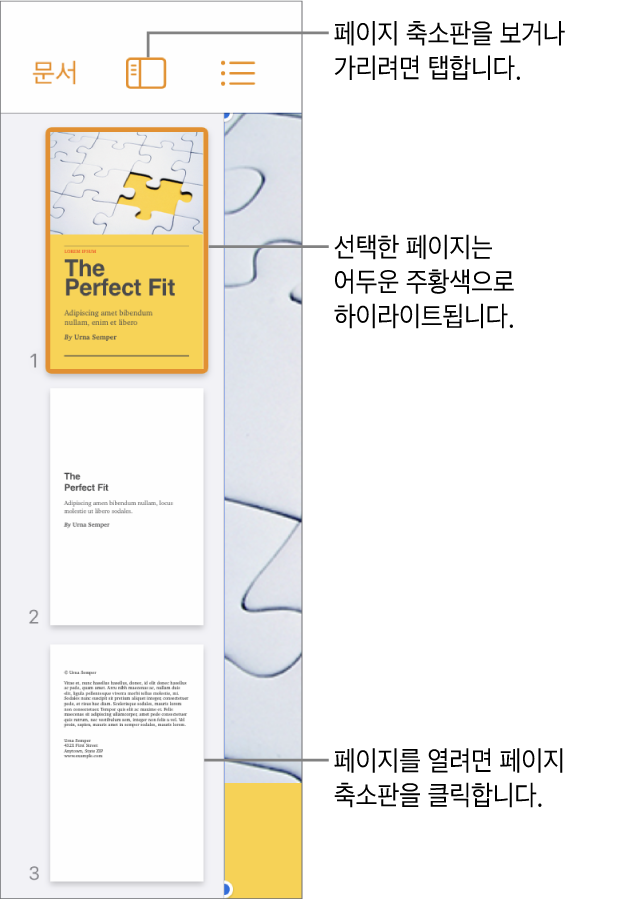
페이지 축소판 보기에서 워드 프로세서 문서의 섹션을 재정렬하거나 페이지 레이아웃 문서의 페이지를 재정렬할 수 있습니다. iPad의 Pages에서 페이지 또는 섹션 재정렬하기를 참조하십시오.
목차 보기 표시하기
화면 상단에서
 을 탭하십시오.
을 탭하십시오.해당 페이지로 이동하려면 항목을 탭하십시오.
현재 페이지에서 나가지 않고 목차를 닫으려면 문서를 탭하십시오.
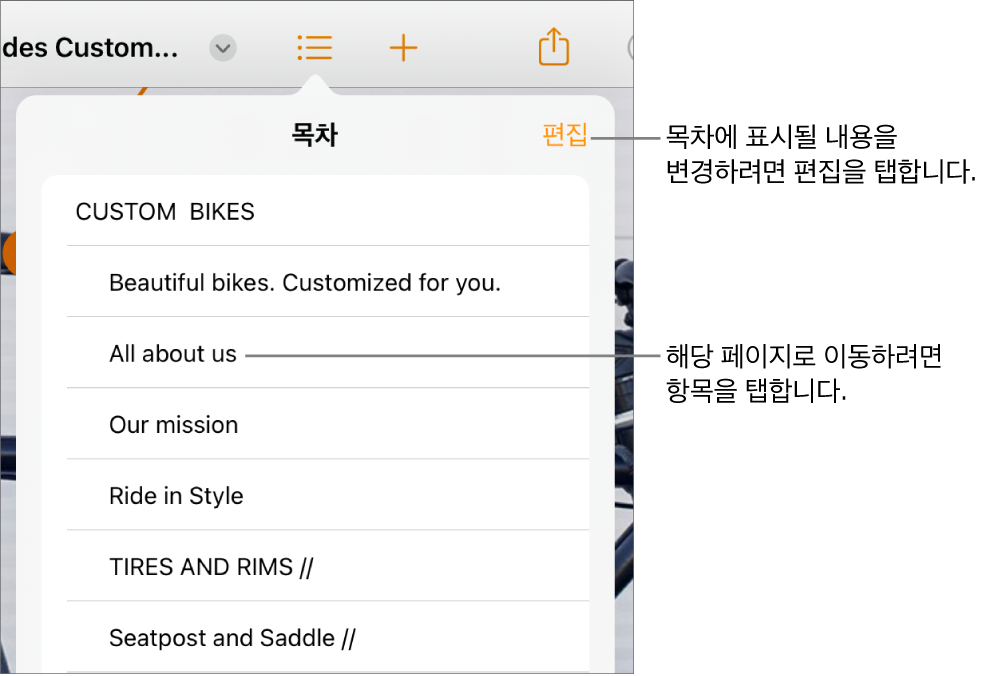
문서의 시작 부분으로 이동하기
상태 막대(Pages 도구 막대 위, 시간을 표시하는 테두리)를 탭하십시오.
팁: 문서의 텍스트를 책갈피로 지정하고 책갈피 목록에서 해당 책갈피로 이동할 수도 있습니다. 책갈피 및 상호 참조 추가하기를 참조하십시오.
피드백을 보내 주셔서 감사합니다.